Word2014如何调整行距设置
时间:2025-08-17 16:03:32 238浏览 收藏
还在为Word文档排版烦恼吗?本文详细介绍了**Word 2014调整行距**的实用技巧,助你轻松优化文档外观,提升专业性和可读性。从最常用的**单倍行距**、**1.5倍行距**和**双倍行距**设置,到更高级的**固定值**和**多倍行距**自定义调整,一步步教你掌握Word行距设置方法。无论是撰写论文、整理报告还是设计宣传材料,合理设置行距都能让你的文档更清晰、更舒适。赶快学习这些技巧,让你的Word文档焕然一新!
在使用 Word 2014 编辑文档时,合理设置行距可以让内容排版更清晰、阅读更舒适。那么,如何在 Word 2014 中调整行距呢?下面为你详细介绍操作步骤。
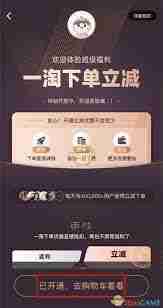
单倍行距
当你希望文字排列紧凑、节省空间时,可以选择单倍行距。首先选中需要调整的段落,进入“开始”选项卡,在“段落”功能组中找到“行距”按钮,点击其下拉箭头,选择“单倍行距”即可。此时文字将以默认的最小行距整齐排列,整体看起来简洁规整。

1.5 倍行距
1.5 倍行距介于单倍与双倍之间,既保持了较好的可读性,又不会过于松散。只需选中目标段落,点击“行距”下拉菜单,选择“1.5 倍行距”,系统会自动增加行间空白,使文档视觉上更加宽松舒适。
双倍行距
若需增强文本的区分度或便于批注修改,双倍行距是常用选择。操作方式相同:选中段落后,在“行距”选项中点击“双倍行距”,行间距将显著拉大,适合用于论文草稿或教学材料。
固定值
对于有特定排版需求的文档,可使用“固定值”来自定义行距。选择段落后,点击“行距”中的“固定值”,然后在“设置值”框中输入具体数值(如 18 磅或 20 磅),即可精确控制每行之间的距离。注意避免设置过小的数值,以防字体被裁剪或重叠。
多倍行距
当预设选项无法满足需求时,可以选用“多倍行距”。选择该选项后,在“设置值”中输入任意倍数(例如 1.2 表示 1.2 倍行距,2.5 则为 2.5 倍),实现灵活调整,适用于对版面有精细要求的文档排版。
掌握这些行距设置方法,你就能在 Word 2014 中轻松优化文档外观。无论是撰写学术论文、整理工作汇报,还是设计宣传材料,合理的行距设置都能显著提升文档的专业性和可读性,赶快动手试试吧!
终于介绍完啦!小伙伴们,这篇关于《Word2014如何调整行距设置》的介绍应该让你收获多多了吧!欢迎大家收藏或分享给更多需要学习的朋友吧~golang学习网公众号也会发布文章相关知识,快来关注吧!
-
501 收藏
-
501 收藏
-
501 收藏
-
501 收藏
-
501 收藏
-
414 收藏
-
219 收藏
-
111 收藏
-
130 收藏
-
491 收藏
-
320 收藏
-
403 收藏
-
461 收藏
-
265 收藏
-
210 收藏
-
182 收藏
-
465 收藏
-

- 前端进阶之JavaScript设计模式
- 设计模式是开发人员在软件开发过程中面临一般问题时的解决方案,代表了最佳的实践。本课程的主打内容包括JS常见设计模式以及具体应用场景,打造一站式知识长龙服务,适合有JS基础的同学学习。
- 立即学习 543次学习
-

- GO语言核心编程课程
- 本课程采用真实案例,全面具体可落地,从理论到实践,一步一步将GO核心编程技术、编程思想、底层实现融会贯通,使学习者贴近时代脉搏,做IT互联网时代的弄潮儿。
- 立即学习 516次学习
-

- 简单聊聊mysql8与网络通信
- 如有问题加微信:Le-studyg;在课程中,我们将首先介绍MySQL8的新特性,包括性能优化、安全增强、新数据类型等,帮助学生快速熟悉MySQL8的最新功能。接着,我们将深入解析MySQL的网络通信机制,包括协议、连接管理、数据传输等,让
- 立即学习 500次学习
-

- JavaScript正则表达式基础与实战
- 在任何一门编程语言中,正则表达式,都是一项重要的知识,它提供了高效的字符串匹配与捕获机制,可以极大的简化程序设计。
- 立即学习 487次学习
-

- 从零制作响应式网站—Grid布局
- 本系列教程将展示从零制作一个假想的网络科技公司官网,分为导航,轮播,关于我们,成功案例,服务流程,团队介绍,数据部分,公司动态,底部信息等内容区块。网站整体采用CSSGrid布局,支持响应式,有流畅过渡和展现动画。
- 立即学习 485次学习
